WPS WLAN - это функция, которая встроена в некоторые модели беспроводных маршрутизаторов и принтеров. Эта кнопка предназначена для упрощения процесса подключения устройств к Wi-Fi сети. Если у вас есть устройство с кнопкой WPS WLAN, вы сможете подключить его к Wi-Fi сети всего одним нажатием кнопки.
WPS - это аббревиатура Wi-Fi Protected Setup, что означает "Защищенная настройка Wi-Fi". Целью этой функции является обеспечение безопасного и простого подключения устройств к Wi-Fi сети, особенно для пользователей, которые не имеют навыков настройки сети.
Использование кнопки WPS WLAN значительно упрощает процесс настройки Wi-Fi соединения между маршрутизатором и устройством. Вам не нужно вводить пароль Wi-Fi вручную или настраивать сложные параметры сети - достаточно однократно нажать на кнопку WPS WLAN на маршрутизаторе и на устройстве, и они автоматически установят безопасное соединение.
Важно отметить, что для использования кнопки WPS WLAN необходимо, чтобы ваш маршрутизатор и устройство поддерживали эту функцию. Если у вас есть эта кнопка на маршрутизаторе, обычно она обозначается символом WPS или имеет соответствующую пометку на корпусе маршрутизатора.
В этой статье мы рассмотрим, как использовать кнопку WPS WLAN на примере маршрутизатора и подключения беспроводного принтера к Wi-Fi сети. Мы также объясним некоторые дополнительные параметры и возможности, которые могут быть доступны при использовании кнопки WPS WLAN.
Определение и значение кнопки WPS WLAN

Кнопка WPS WLAN используется для упрощенного и безопасного подключения новых устройств к существующей Wi-Fi сети. Когда WPS функция включена на роутере, пользователь может нажать кнопку WPS на роутере или веб-интерфейсе роутера, затем нажать соответствующую кнопку на устройстве, которое необходимо подключить (например, ноутбук или смартфон), и тем самым установить безопасное и автоматическое соединение с Wi-Fi сетью.
Кнопка WPS WLAN предоставляет удобство и безопасность при добавлении новых устройств к Wi-Fi сети, поскольку не требует ввода сложных паролей или настроек безопасности. Однако, для обеспечения безопасности сети, рекомендуется отключить функцию WPS после программного подключения всех необходимых устройств.
Таблица 1 ниже показывает простую инструкцию для использования кнопки WPS.
| Шаг | Описание |
|---|---|
| 1 | Убедитесь, что роутер включен и Wi-Fi сеть активна |
| 2 | На роутере найдите кнопку WPS либо в виде физической кнопки, либо в веб-интерфейсе роутера |
| 3 | На устройстве, которое необходимо подключить к Wi-Fi сети, найдите опцию WPS соединения в настройках Wi-Fi или сетевых настроек |
| 4 | Нажмите кнопку WPS на роутере и затем кнопку WPS на устройстве одновременно |
| 5 | Дождитесь установления соединения между роутером и устройством |
| 6 | Проверьте, что устройство успешно подключено к Wi-Fi сети без необходимости ввода пароля |
Инструкция по использованию кнопки WPS WLAN
Вот пошаговая инструкция о том, как использовать кнопку WPS WLAN для подключения устройств к беспроводной сети:
| Шаг 1: | Убедитесь, что ваш маршрутизатор имеет кнопку WPS WLAN. |
| Шаг 2: | На устройстве, которое вы хотите подключить к сети, найдите и откройте меню Wi-Fi. |
| Шаг 3: | Найдите и нажмите кнопку "WPS" или "WPS WLAN" на маршрутизаторе. |
| Шаг 4: | На вашем устройстве нажмите кнопку "WPS" или "WPS WLAN". |
| Шаг 5: | Маршрутизатор и устройство автоматически установят безопасное соединение и подключатся к сети. |
| Шаг 6: | После завершения процесса подключения, устройство будет готово к использованию в беспроводной сети. |
Обратите внимание, что не все устройства поддерживают функцию WPS WLAN. Если вы не видите кнопку WPS на своем маршрутизаторе или устройстве, вам придется использовать другой способ подключения к беспроводной сети, такой как ввод пароля Wi-Fi.
Как работает кнопка WPS WLAN
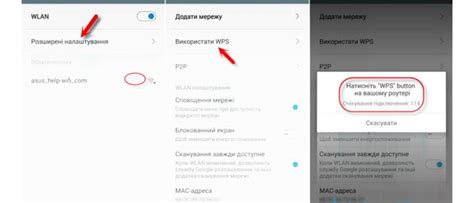
Кнопка WPS WLAN предназначена для упрощения процесса подключения к беспроводной сети. Она работает на основе протокола WPS (Wi-Fi Protected Setup), который позволяет автоматически настраивать и защищать подключение к Wi-Fi сети.
Вот как это работает:
- Нажмите кнопку WPS на маршрутизаторе или точке доступа Wi-Fi.
- Включите устройство, которое вы хотите подключить к беспроводной сети.
- Настройте устройство для поиска доступных сетей Wi-Fi.
- Выберите Wi-Fi сеть, с которой вы хотите подключиться, и выберите опцию "Подключиться с помощью кнопки WPS".
- Устройство автоматически подключится к сети без необходимости вводить пароль, который обычно используется для защиты Wi-Fi сети.
При использовании кнопки WPS WLAN следует обратить внимание на то, что она должна быть включена на маршрутизаторе или точке доступа Wi-Fi, и устройство должно быть совместимо с протоколом WPS. Некоторые устройства могут иметь отдельные кнопки для WPS на передней панели устройства или в интерфейсе программного обеспечения.
Кнопка WPS WLAN предоставляет простой и удобный способ подключиться к Wi-Fi сети без необходимости запоминать или вводить сложные пароли. Однако, перед использованием этой функции, следует убедиться в безопасности Wi-Fi сети, так как некоторые модели маршрутизаторов имеют уязвимости, связанные с WPS.
Преимущества использования кнопки WPS WLAN
Кнопка WPS (Wi-Fi Protected Setup) на Wi-Fi роутере предоставляет удобный способ подключения к сети без необходимости вводить пароль вручную. Она обеспечивает множество преимуществ, которые сделают процесс подключения к сети более простым и безопасным:
- Простота настройки. Кнопка WPS позволяет установить безопасное подключение к Wi-Fi сети всего одним нажатием кнопки. Не требуется вводить длинный и сложный пароль вручную, что упрощает процедуру подключения для пользователей.
- Безопасность. При использовании WPS происходит автоматическая генерация временного защищенного доступа, который является единоразовым и используется только один раз при подключении нового устройства к сети. Это снижает риск несанкционированного доступа к сети и повышает ее безопасность.
- Универсальность. Кнопка WPS поддерживается большинством современных устройств, включая компьютеры, ноутбуки, смартфоны, планшеты и другие устройства с возможностью беспроводного подключения. Это позволяет легко добавлять новые устройства к сети без необходимости вводить пароль.
- Время и усилия. Использование кнопки WPS позволяет сократить время и усилия, затраченные на настройку Wi-Fi сети. Вместо того чтобы настраивать соединение вручную, можно быстро и легко установить подключение всего одним нажатием кнопки.
- Гибкость. Некоторые роутеры имеют две кнопки WPS, что позволяет настраивать две независимые беспроводные сети. Это полезно, когда нужно создать отдельное гостевое подключение с ограниченным доступом к основной сети.
В целом, использование кнопки WPS WLAN упрощает процесс подключения к Wi-Fi сети, делая его более удобным и безопасным для всех участников сети.








